Использование помощника
Создание видеодисков
Нажмите кнопку ![]() на панели инструментов, чтобы открыть первый диалог помощника. В этом диалоге выберите нужный тип носителя и нажмите кнопку Далее (Next), чтобы продолжить работу. В следующем диалоге установите переключатель в положение Создать новый CD (Compile a New CD), затем нажмите кнопку Далее (Next), чтобы продолжить работу. В следующем диалоге установите переключатель в положение Другие форматы CD (Other CD Formats) и нажмите кнопку Далее (Next), чтобы продолжить работу. Появится следующий диалог помощника, конкретизирующий тип создаваемого диска. Установите переключатель в положение Видео CD (Video CD) и нажмите кнопку Далее (Next), чтобы продолжить работу. Нажмите кнопку Завершить (Finish), чтобы закрыть очередной диалог.
на панели инструментов, чтобы открыть первый диалог помощника. В этом диалоге выберите нужный тип носителя и нажмите кнопку Далее (Next), чтобы продолжить работу. В следующем диалоге установите переключатель в положение Создать новый CD (Compile a New CD), затем нажмите кнопку Далее (Next), чтобы продолжить работу. В следующем диалоге установите переключатель в положение Другие форматы CD (Other CD Formats) и нажмите кнопку Далее (Next), чтобы продолжить работу. Появится следующий диалог помощника, конкретизирующий тип создаваемого диска. Установите переключатель в положение Видео CD (Video CD) и нажмите кнопку Далее (Next), чтобы продолжить работу. Нажмите кнопку Завершить (Finish), чтобы закрыть очередной диалог.
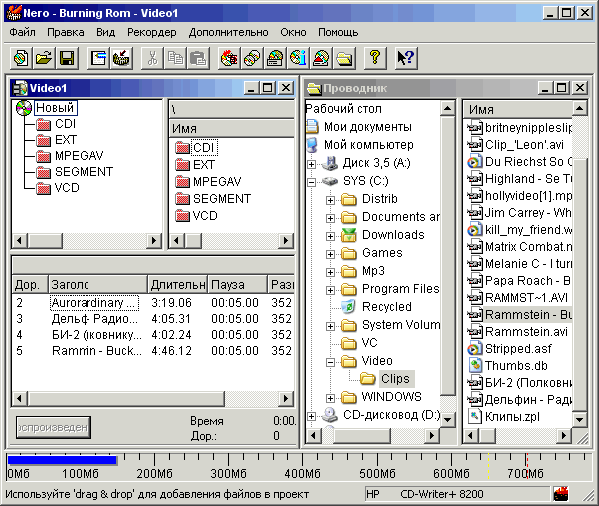
Рис. 2.16. Создание Video CD
Теперь в рабочей области появятся окно проекта и окно проводника. Обратите внимание, что в окне проекта уже сформирована структура каталогов, которая требуется при создании видеодиска (Рис. 2.16). Вам необходимо перенести файлы в формате MPEG-1, соответствующие спецификации Video-CD, или файлы формата AVI из окна проводника в окно проекта.
Вы можете заранее подготовить видеофайлы для записи на диск, или программа Nero Burning Rom сама сделает все необходимые преобразования.
При перетаскивании с помощью мыши видеофайлов из окна проводника в окно проекта появляется диалог с прогресс-индикатором. Этот индикатор показывает процесс проверки или преобразования добавляемого видеофайла. Если файл не соответствует требованиям, на экране появится соответствующее предупреждение, и он не будет скопирован.
При добавлении файлов следите за шкалой времени и не превышайте установленных лимитов. Вы можете просмотреть файлы, помещенные в проект. Для этого выберите дорожку в нижней части окна проекта и нажмите кнопку Воспроизвести (Play). Будет открыто окно воспроизведения, в котором начнется показ содержимого видеофайла (Рис. 2.17).
После того как все файлы добавлены в проект, нажмите кнопку![]() на панели инструментов или выберите команду меню Файл › Записать CD (File › Write CD).
на панели инструментов или выберите команду меню Файл › Записать CD (File › Write CD).
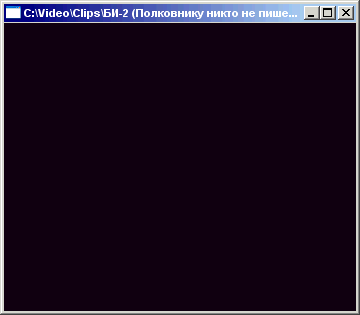
Рис. 2.17. Окно просмотра
Появится диалог помощника, предлагающий установить параметры записи. При необходимости измените параметры записи и нажмите кнопку Запись (Burn).
Начнется процесс записи, сопровождаемый появлением соответствующего диалога. По окончании записи появится диалог, говорящий о том, что запись завершена. Нажмите кнопку ОК, чтобы закрыть диалог. Далее нажмите кнопку Отменить (Cancel), которая появится в диалоге процесса записи, чтобы закрыть и этот диалог.
Теперь вы можете воспроизвести записанный видеодиск, как на компьютере, так и на бытовом устройстве, позволяющем воспроизводить такие диски. При использовании бытового устройства следует убедиться, что оно способно работать с записываемыми компакт-дисками. Некоторые DVD-плееры старых выпусков не могли работать с такими дисками. Отметим, что программа Nero Burning Rom позволяет записывать видеодиски и других форматов. Об этом вы узнаете ниже.
